修正:Windows11の更新後にインターネットの実行が遅くなる

Windows 11でインターネット接続を高速化する方法に関する完全ガイド。問題を解決するための効果的なステップとヒントを紹介します。

Windowsコンピュータでゲームを起動すると、「このms-gamingoverlayリンクを開くには新しいアプリが必要です」というメッセージが表示される場合があります。ゲームバーを使用しようとすると、同じメッセージが表示される場合があります。残念ながら、マシンを再起動しても問題が解決するとは限りません。 この迷惑なポップアップを取り除くために他に何ができるか見てみましょう。
以下の手順で問題を解決できます。順番に試してみてください。
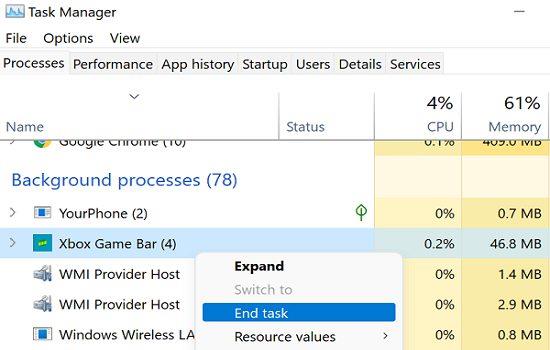
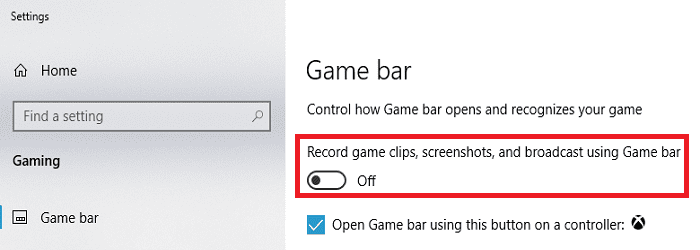
Windows 11を使用している場合は、[設定] → [ゲーム] → [キャプチャ]に移動し、すべての記録オプションを無効にします。
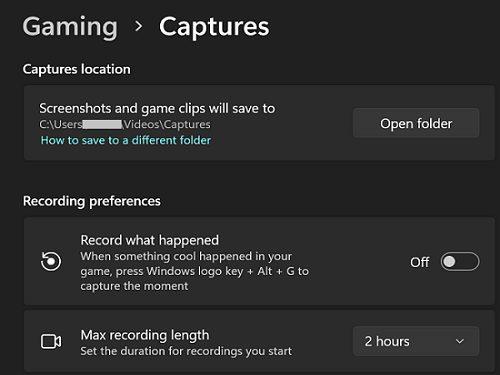
Discordをインストールしている場合は、アプリをアンインストールして、この解決策で問題が解決するかどうかを確認してください。
Discordを定期的に使用している場合は、新しいアプリのコピーをインストールできます。うまくいけば、アプリを再インストールすることで問題が解決します。
Microsoft Storeアプリをリセットして、改善が見られるかどうかを確認してください。
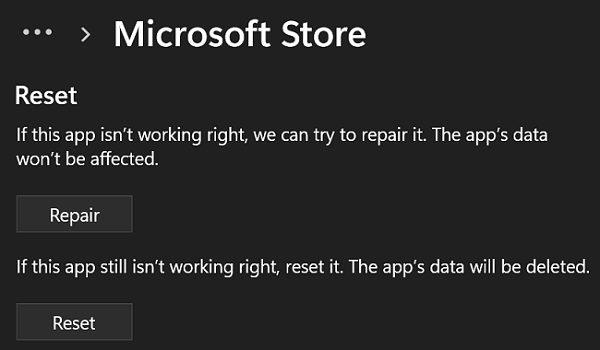
Windowsが最新バージョンでない場合、この問題が発生することがあります。以下の手順で更新を確認してください。
煩わしいms-gamingoverlayリンクのポップアップを取り除くには、以下の5つの方法を試してください。
| 方法 | 効果 |
|---|---|
| ゲームバーを強制停止 | 即時のポップアップ停止 |
| ゲームバーの記録を無効 | 根本的な問題の解決 |
| Discordの再インストール | サードパーティアプリの影響排除 |
| Microsoft Storeアプリの修復 | システムアプリの不具合修正 |
| Windowsの更新 | 最新のバグ修正適用 |
これらの解決策がms-gamingoverlayリンクのポップアップを排除するのに役立ったかどうか、以下のコメントでお知らせください。
Windows 11でインターネット接続を高速化する方法に関する完全ガイド。問題を解決するための効果的なステップとヒントを紹介します。
Windows 11はマルチメディアフォルダーアイコンのサムネイルプレビューをサポートしていません。WindowsThumbnailGeneratorをインストールして利用する方法を紹介します。
MSTeams.exeエラーコード0xc0000020を修正するためのステップバイステップのガイド。
Teamsが、まだリモートデバイスに接続していると言った場合は、コンピューターを再起動し、すべての周辺機器を切断して、Teamsを再インストールします。
Windows 11でエラー0x800f0950を修正するための詳細なステップを紹介します。このエラーに悩まされている方は必見です。
Microsoft Teamsで誰がファイルを開いたかを確認するには、Insightsアプリをインストールし、デジタルアクティビティレポートを使用します。
Windows 11でマウスの左クリックが機能しない問題を修正するには、マウスドライバーを更新または再インストールします。
Outlookオートコンプリートで連絡先が表示されない場合は、RoamCacheフォルダーの名前を変更し、電子メールクライアントをセーフモードで実行します。
Surface Pro 4は、WindowsUpdateを介してWindows11にアップグレードするために必要なハードウェア要件を必要としません。
Microsoft TeamsのエラーコードCAA5004Bを修正する方法を詳しく解説。ローカルフォルダーとローミングAppDataフォルダーからTeamsを削除し、アカウントを再接続する手順を紹介します。
TeamsエラーCAA50021を修正する方法を詳しく解説。デバイスをAzureにリンクし、アプリを最新バージョンに更新する手順や、IT管理者への連絡方法などを紹介します。
ノートパソコンの画面を長時間オンにしたくない場合は、これを行うことでいつでも画面時間を変更できます。
[投稿]タブは、MicrosoftTeamsに深く統合されています。ユーザーはそれを非表示にしたり、チャンネルから削除したりすることはできません。
Windows 11で[結合しない]タスクバーオプションを復元する場合は、GitHubからExplorerPatcherアプリをダウンロードします。
Windows自動修復で管理者アカウントが検出されない場合は、リカバリモードで起動し、リセットオプションを使用します。
Windows11からBringSearchを削除するには、[エッジ設定]に移動します。アドレスバーで使用されている検索エンジンで、Googleを選択します。
Microsoftファミリーのお子様のアカウントにお金を追加するには、お金を追加するアカウントを選択して、[お金の追加]をクリックします。
Windows 10コンピューターでサウンドが失敗する場合は、さまざまなヒントを試すことができます。それらがどれであるかを確認してください。
Windows 11でのプロキシ設定の書き込みエラーを修正するには、[プライバシーとセキュリティの設定]に移動し、別のターミナルバージョンに切り替えます。
Microsoft Teamsで「申し訳ありません、接続できませんでした」というエラーが表示されると、仕事やコミュニケーションに支障をきたすことがあります。このエラーは、ネットワークの問題、アプリの設定ミス、サーバーの障害など、さまざまな原因で発生します。この記事では、このエラーを迅速かつ効果的に解決するための5つの方法を、初心者でも分かりやすく解説します。SEO最適化を意識し、具体的な手順と実用的な情報を提供します。
BeRealアプリの一般的な問題によってソーシャルエクスペリエンスが中断されないように、ここではBeRealアプリが正常に動作しない問題を修正する9つの方法を紹介します。
PowerShell から実行可能ファイルを簡単に実行し、システムをマスター制御する方法についてのステップバイステップガイドをご覧ください。
地球上で最もトレンドのリモート会議プラットフォームの一つであるZoomの注釈機能の使い方を詳しく解説します。ズームでユーザビリティを向上させましょう!
デスクトップまたはモバイルの Outlook 電子メールに絵文字を挿入して、より個人的なメールにし、感情を表現したいと思いませんか?これらの方法を確認してください。
NetflixエラーコードF7701-1003の解決策を見つけ、自宅でのストリーミング体験を向上させる手助けをします。
Microsoft Teamsがファイルを削除しない場合は、まず待ってからブラウザーのキャッシュとCookieをクリアし、以前のバージョンを復元する方法を解説します。
特定のWebサイトがMacに読み込まれていませんか?SafariやGoogle Chromeでのトラブルシューティング方法を詳しく解説します。
未使用のSpotifyプレイリストを消去する方法や、新しいプレイリストの公開手順について詳しく説明しています。
「Outlookはサーバーに接続できません」というエラーでお困りですか?この記事では、Windows10で「Outlookがサーバーに接続できない問題」を解決するための9つの便利なソリューションを提供します。











![Microsoft Teamsから[投稿]タブを削除するにはどうすればよいですか? Microsoft Teamsから[投稿]タブを削除するにはどうすればよいですか?](https://cloudo3.com/resources3/images06/image-1643-0411123418996.png)
















もも -
このリンクポップアップ、まじでうざったかったので、解決できてうれしい!ありがとう
ゆき -
このポップアップが消えたら、ゲームの楽しさが戻ってきました!本当に感謝です!
太郎 -
この記事はとても役に立ちました!MSゲームオーバーレイリンクポップアップが消えたおかげで、ゲームが快適に楽しめるようになりました
やすひろ -
これ知っておくと便利ですね。普段はポップアップにイライラしてたけど、これでスッキリ
あやか -
ポップアップを消す方法を知らなかったので、本当に助かった!友達にも教えますね。
キヨシ -
こちらの技術情報、とても助かります!定期的にチェックして有用な情報をゲットします
あかり -
解決になりました!ポップアップが消えたおかげで、プレイがスムーズに行えます。ありがとう
しんじ -
ポップアップの削除方法、分かりやすくて最高です。ゲームがもっと楽しくなりました
しほ -
私もポップアップで困っていたので、この記事がとても助かりました。こんな情報はとても貴重です
サクラ -
私もこのDLLの問題でイライラしていましたが、この記事のおかげでスムーズにプレイできるようになりました
あつし -
この記事のおかげで、ポップアップがいかに消せるかがわかりました。すごく助かりました
たいち -
今回の解決法は素晴らしいです!試した結果、すぐにポップアップが消えました。感謝
しょうた -
MSゲームオーバーレイのポップアップ、消し方が分からなかったので助かりました。この記事絶対シェアします
シンゴ123 -
これって本当に簡単な解決方法ですね!たった数ステップでゲームが正常に動作します
マイケル -
WOW!この方法試してみたら、あっさり解決しました!これからも記事楽しみにしています!
マサルくん -
このオーバーレイリンクがなくなったので、ゲームが快適になりました!皆さんも試してみてくださいね!
ハル -
マジでこの方法は助かりました!ポップアップが消えたので、またゲームが楽しめます!
海斗 -
すごい!ポップアップの解決法は想像以上に簡単でした。ありがとう!これで安心してプレイできます
ヒロシ -
私もこの問題に直面しましたが、記事を参考にしたら無事に解決できました。フォロワーにシェアしなきゃ
タカシ -
この記事に感謝します!MSゲームオーバーレイリンクの問題でずっと悩んでいましたが、この記事を見てやっと解決方法が見つかりました!本当に助かりました
ヒロシ -
記事をシェアしてくれてありがとうございます!これでしばらくは快適にゲームができそうです。
ユカ -
私もこの方法を試してみましたが、うまくいかなかったです。どなたか他の解決策を知っている方はいませんか
優子 -
このリンクポップアップ、ずっと気になってたんです。教えてくれてありがとう!早速試してみます
みさき -
私の友達もこの問題に直面していました。この記事を教えてあげたいと思います
アカリ -
この解決法は他のゲームにも応用できるかもしれません!私の経験からも色々シェアしたいです。
ゆうこ -
ゲームがスムーズにできるようになったので、この記事に感謝!これからも頑張ってください
ダイスケ -
ちょっとしたトリックを使うことで、リンクポップアップが消えるなんて驚きました!私も試してみます
みお -
リンクポップアップ、詳しい説明があって理解しやすかったです。この方法は本当に便利ですね
ノリコ -
ゲームオーバーレイリンクって本当に厄介ですよね。皆さんはどうやって解決しましたか?話し合いたいです!
さとみ -
ポップアップの件、正直かなりイライラしてました。ついに解決できて本当に嬉しいです。
トモヤ -
いつもゲームを快適に楽しみたいと思っているので、この記事はとても参考になります。皆さんの体験も聞きたいですね。
花子 -
リンクポップアップを取り除く方法が書かれていて、早速試してみました!本当に簡単でびっくりしました。
ケンジ -
こういう情報は大いに助かります。私も他の技術的な問題を解決するヒントがあったら教えてください
かずや -
この内容、分かりやすくて実践しやすかったです!私も友達と共有しますね。
さやか -
ゲームプレイ中にポップアップが出てきて本当にイライラしていましたが、今は心配ありません。ありがとう
カズオ -
私もこのリンクポップアップの解消を手伝ってくれた友達に感謝しています。この情報をシェアします
ともや -
この記事は大変助かりました!自分が探していた情報がここにあったなんて、感動しました。
ゆうや -
この問題でいろいろ試してみたけど、この記事の方法が一番効果的でした!感謝
けんた -
これでやっとゲームできる!ポップアップが煩わしくて仕方なかったんで、助かりました
サブリナ -
この問題、私も悩んでました!解決法が見つかって本当に嬉しいです。感謝します
リナにゃん -
この方法を見つけて心から嬉しいです。ずっと悩んでいたのが一気に解消されました!感謝
レイナ -
最近この問題に気づいて、どうしたらいいか迷っていました。ここで参考になりました!ありがとう